Ricevi il messaggio "Lo spazio di archiviazione nel browser per Mega è pieno" errore durante il tentativo di scaricare un file da Mega.nz? La memoria interna del tuo browser web potrebbe essere piena. Ti mostreremo come risolvere il problema utilizzando vari metodi.
Altri motivi per cui ricevi l'errore sopra riportato includono Mega cookie difettosi, mancanza di spazio di archiviazione sul tuo computer, problemi con i tuoi browser web e altro ancora.
Utilizza un browser Web diverso per scaricare il file dallo spazio di archiviazione sul cloud
Se hai bisogno di accedere urgentemente al file che stai tentando di scaricare da Mega, utilizzare un browser Web diverso sul tuo dispositivo per ottenere il file. In questo modo, non devi aspettare che il problema venga risolto per scaricare il file.
Se attualmente utilizzi Google Chrome, ad esempio, passa a Mozilla Firefox e prova a scaricare il file. Il tuo file dovrebbe iniziare il download senza problemi nell'altro browser.
Utilizza la Mega App per scaricare i tuoi file
Un altro modo per scaricare file da Mega è utilizzare l'app ufficiale della piattaforma. Puoi ottenere l'app Mega Download per il tuo computer Windows, Mac o Linux e utilizzarla per scaricare tutti i tuoi file sul tuo computer.
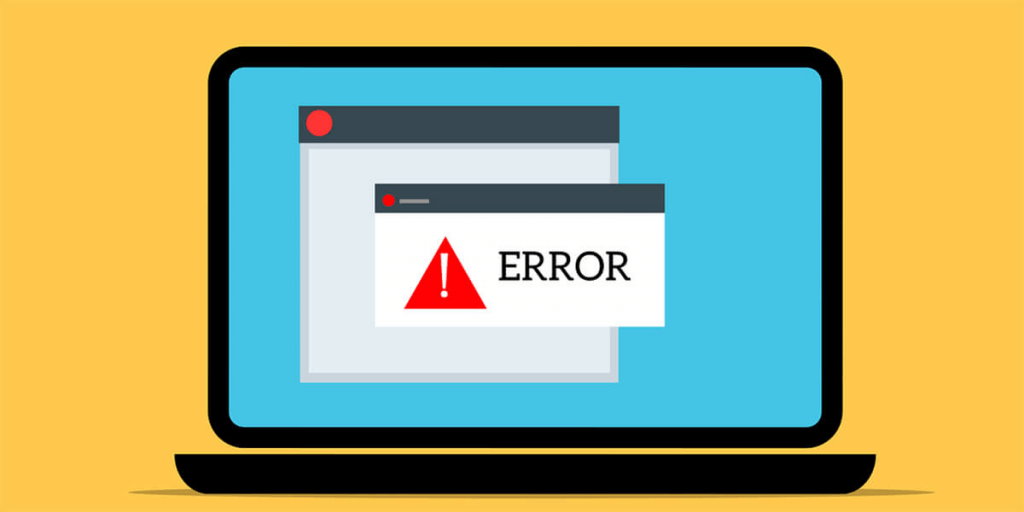
Cancella i cookie di Mega nel tuo browser web
Un potenziale motivo per cui ricevi l'errore "Lo spazio di archiviazione nel browser per Mega è pieno" è che il tuo browser web contiene cookie difettosi di Mega. Ciò fa sì che la piattaforma non riconosca completamente la tua sessione.
Puoi risolverlo entro cancellando i cookie salvati del tuo browser, come segue.
Google Chrome
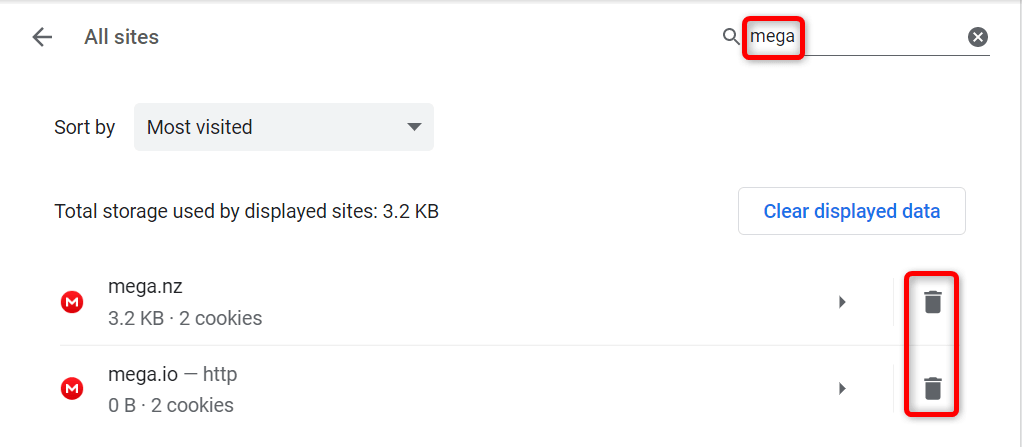
Mozilla Firefox
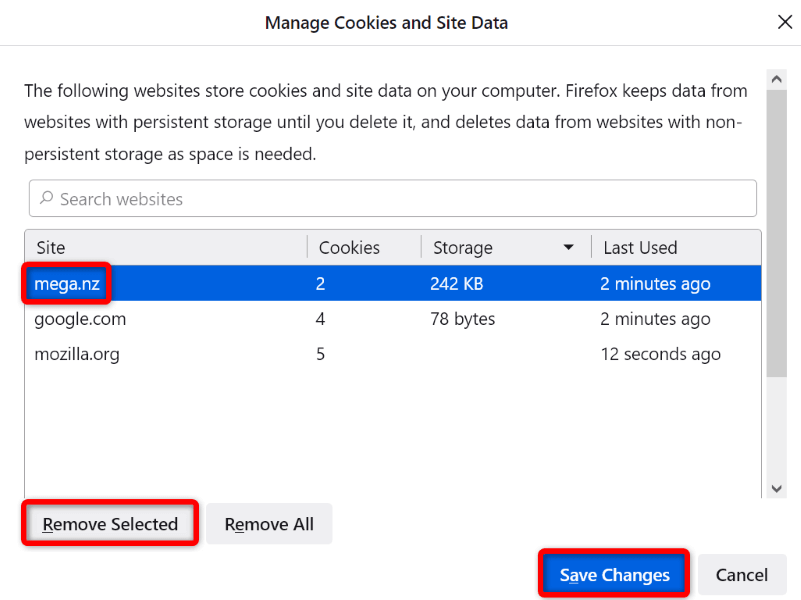
Microsoft Edge
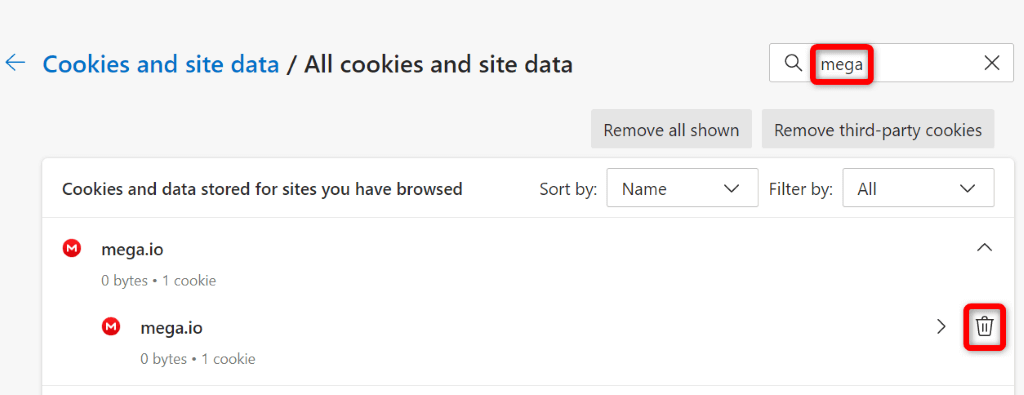
Svuota la cache del tuo browser web
Il tuo browser web memorizza nella cache vari tipi di file per migliorare la tua esperienza di navigazione complessiva. A volte, questa cache si danneggia, causando vari problemi con i tuoi siti.
In questo caso, puoi eliminare la cache del browser ed eliminare i problemi relativi alla cache. Ciò aiuta anche a liberare un po' lo spazio di archiviazione del tuo dispositivo.
Non perdi le sessioni di accesso, la password salvata, la cronologia di navigazione o la cronologia dei download quando svuoti la cache. Ecco come farlo.
Google Chrome
chrome://settings/clearBrowserData
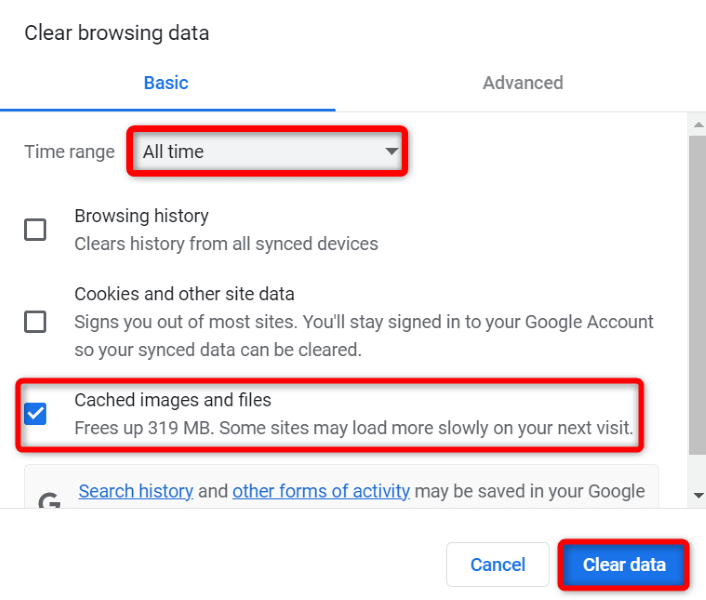
Mozilla Firefox
.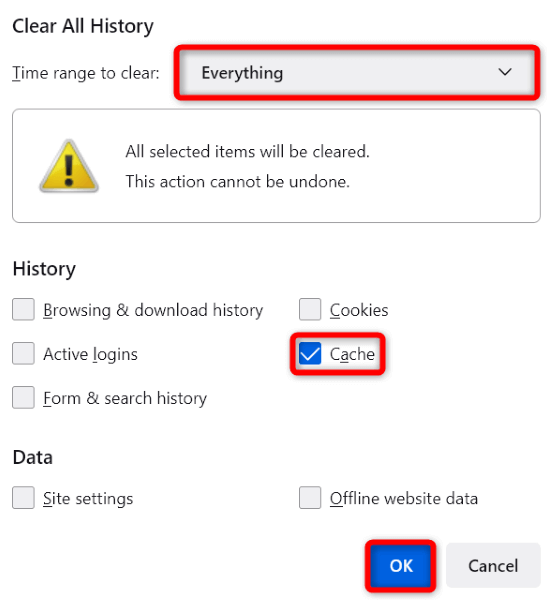
Microsoft Edge
edge://settings/clearBrowserData
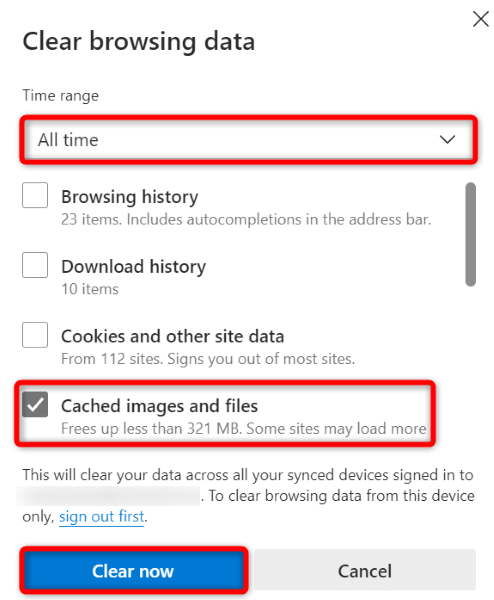
Libera spazio di archiviazione sul tuo computer
Hai bisogno di spazio libero su disco sufficiente sul tuo computer finestre, Mac o Linux per salvare i file da Mega. Se stai esaurendo lo spazio, potrebbe essere questo il motivo per cui non è possibile scaricare alcun file.
Un modo per risolvere questo problema è liberare spazio di archiviazione del sistema. Puoi farlo eliminando i file indesiderati, eliminando le app inutilizzate e svuotando la cache del sistema. Dopo averlo fatto, riavvia il download nel browser e funzionerà.
Reimposta il tuo browser web per correggere l'errore Mega Storage Full
A volte, le impostazioni specificate in modo errato del tuo browser web causano problemi. Il tuo errore di download potrebbero essere il risultato di una configurazione errata del tuo browser.
In questo caso, se non sei sicuro di quale elemento correggere, ripristinare le impostazioni di fabbrica del browser. Ciò eliminerà tutte le tue opzioni personalizzate e riporterà il browser allo stato di fabbrica.
Tieni presente che perderai tutti i dati salvati nel browser quando ripristini il browser.
Google Chrome
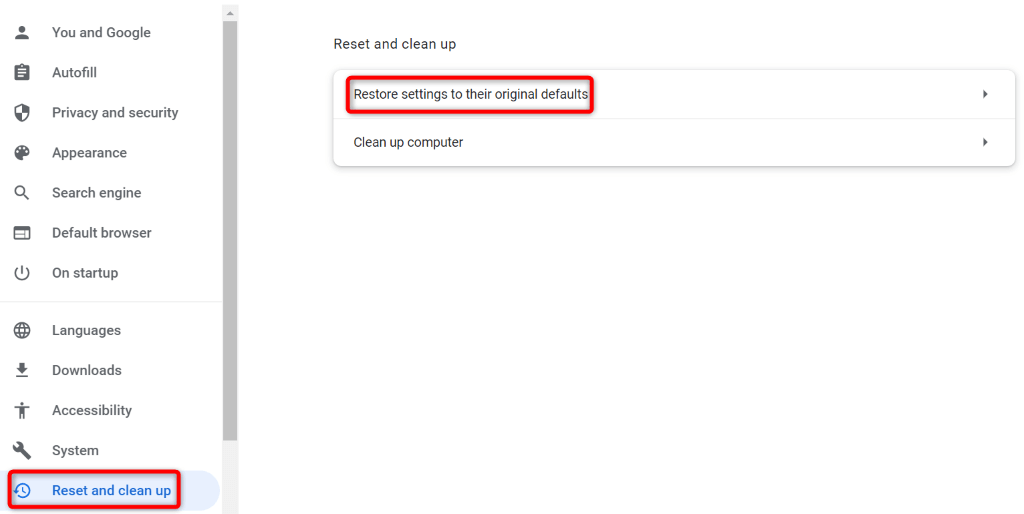
Mozilla Firefox
.
Microsoft Edge
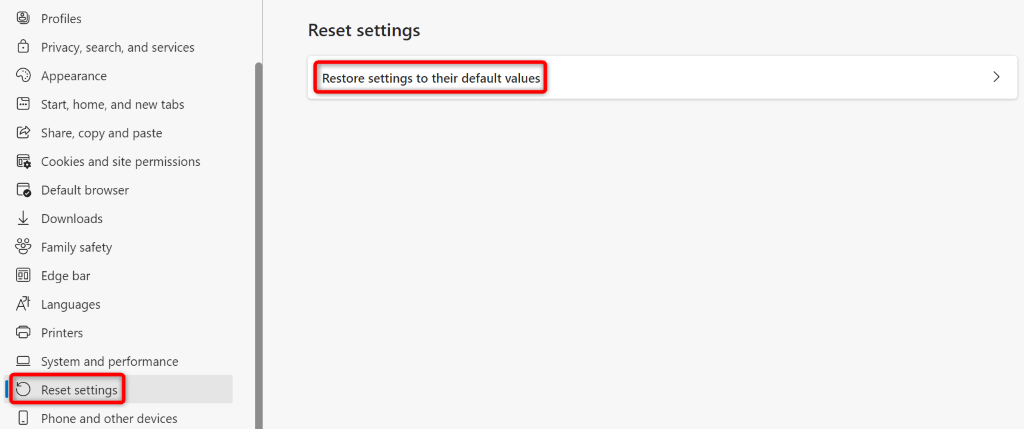
Scarica file mega senza problemi di archiviazione nel tuo browser web
Se sei preoccupato per errore di download del file di Mega e non riesci a ottenere un file urgente localmente sul tuo computer, la guida qui sopra ti aiuterà a risolvere il problema. Puoi modificare alcune opzioni del browser qua e là per risolvere il problema.
Una volta fatto ciò, il tuo browser scaricherà tutti i file da Mega senza problemi. Divertitevi!
.